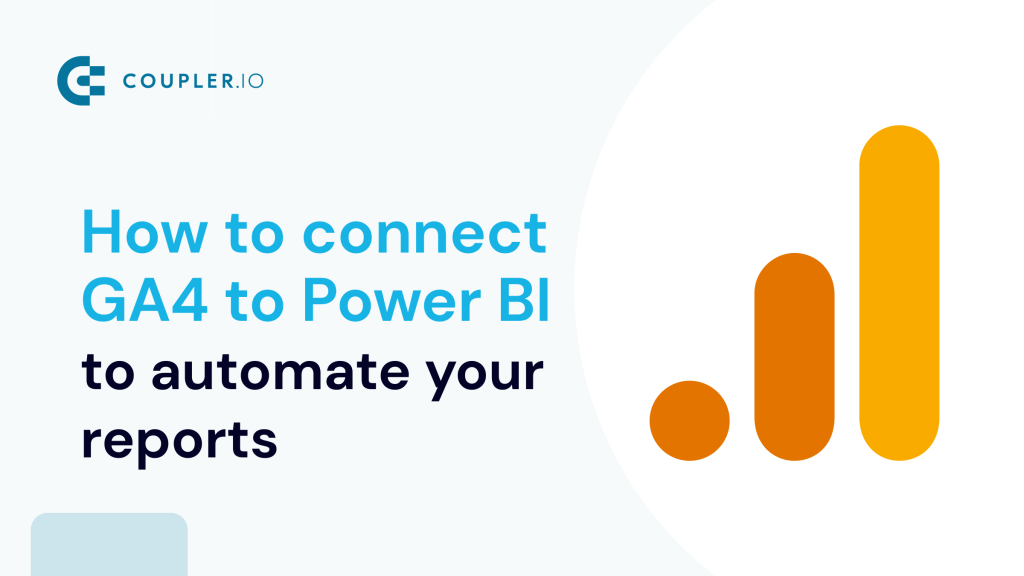En pratique, les rapports préconstruits de GA4 conviennent aux nouveaux utilisateurs, tandis que les spécialistes du marketing expérimentés ont tendance à opter pour une solution de rapport personnalisée. En règle générale, il s’agit d’un tableau de bord ou d’un rapport créé dans un outil de BI externe tel que Power BI. Il est personnalisé, facilement partageable et répond à toutes les exigences pour assurer un suivi efficace des données. Pour en créer un, il suffit de transférer des données de GA4… et pas seulement de transférer, mais surtout de connecter GA4 à Power BI, qui fournit un flux de données automatisé.
Pour en savoir plus, lisez ce guide complet qui couvre toutes les méthodes de connexion disponibles.
Quelles sont les options pour connecter GA4 à Power BI ?
Vous pouvez connecter GA4 à Power BI de deux manières :
- Utiliser un connecteur intégré natif
Il s’agit d’une méthode simple et pratique pour transférer des données de GA4 vers Power BI sans trop de difficultés. Le connecteur a été initialement développé pour Google Universal Analytics. Cependant, sa version 2.0 (bêta) vous permet de vous connecter à la nouvelle API de données de Google Analytics avec prise en charge de Google Analytics 4.
- Utiliser un connecteur par Coupler.io
L’intégration de GA4 et de Power BI avec Coupler.io ne prend environ 2 minutes, sans codage ni configuration complexe. Cette connexion est associée à un grand nombre de caractéristiques et de fonctionnalités utiles. Vous pouvez automatiser le calendrier de rafraîchissement des données, choisir le mode d’importation, mélanger des données provenant de sources multiples, etc. Coupler.io, en tant que plateforme d’automatisation des rapports, vous permet de transformer vos données GA4 en rapports significatifs dans Power BI sans aucun problème.
Comment connecter GA4 à Power BI avec Coupler.io
Pour connecter GA4 à Power BI, cliquez sur Proceed (Continuer) dans le formulaire ci-dessous, où nous avons présélectionné les applications source et destination : GA4 et Power BI. Vous serez invité à créer un compte Coupler.io gratuitement.nd destination apps: GA4 and Power BI. You’ll be prompted to create a Coupler.io account for free.
Étape 1. Extraire les données du GA4
- Connectez votre compte Google. Sélectionnez ensuite l’un des comptes et propriétés Analytics disponibles dans votre compte source.
- Choisissez les mesures et dimensions GA4 à charger dans Power BI. Vous pouvez sélectionner jusqu’à 10 mesures et jusqu’à 9 dimensions dans les listes déroulantes. En option, vous pouvez spécifier les dates de début et de fin des données et ajouter une ligne séparée avec les valeurs totales, maximales et/ou minimales de l’indicateur sélectionné.
Pour cet exemple, j’ai sélectionné l’ensemble suivant de mesures et de dimensions pour la période d’un mois :
| Métriques | Dimensions |
| – SessionsVues (Views)Nouveaux utilisateurs (New users) – Total des utilisateurs (Total users) – Conversions Durée moyenne de la session (Average session duration) – Taux de rebond (Bounce rate) – Taux de conversion des sessions (Session conversion rate) – Vues par session (Views per session) – Vues par utilisateur (Views per user) | – Pays (Country) – Catégorie d’appareil (Device category) – Page d’accueil (Landing page) – DateSource de la session (Session source) – Support de séance (Session medium) |
Remarque : si vous avez besoin de charger plus de 10 métriques ou 9 dimensions, vous pouvez ajouter une source GA4 supplémentaire et fusionner les données. Coupler.io vous permet d’ajouter plusieurs sources, qu’il s’agisse de la même propriété ou d’une autre propriété GA4, ou même de données provenant d’autres applications telles que Google Ads, Calendly, etc.
Étape 2. Transformer les données avant de les charger dans Power BI
Cette étape est familière aux utilisateurs de Power BI qui chargent des données à partir de sources externes. En fait, Power BI offre à peu près la même fonctionnalité ; vous pouvez prévisualiser et transformer les données avant de les charger. Avec Coupler.io, vous pouvez utiliser les transformations suivantes :
- Gérer les colonnes : masquer, renommer et réorganiser les colonnes, et attribuer/modifier leur type de données.
- Ajouter de nouvelles colonnes à l’aide des formules de calcul prises en charge.
- Trier et filtrer les données en fonction des critères sélectionnés et de la valeur spécifiée.
Étape 3. Chargement des données dans Power BI et programmation de l’actualisation
La dernière étape consiste à charger les données du GA4 dans Power BI. Suivez les instructions de l’assistant :
- Enregistrez et exécutez (Save and Run) l’importateur.
- Copiez l’URL d’intégration de Power BI.
- Ouvrez le bureau Power BI. Sélectionnez Get data => from Web (Obtenir les données => à partir du Web) et insérez l’URL d’intégration.
Dans quelques instants, vos données GA4 s’ouvriront dans l’éditeur Power Query.
Vous pouvez effectuer des transformations du côté de Power BI si nécessaire. Cliquez ensuite sur Close & Apply (Fermer et appliquer) pour charger votre jeu de données dans Power BI.
Oh, je me suis trompé ! J’ai oublié de vous rappeler la partie Automatic data refresh (actualisation automatique des données) ; la fonction cruciale pour compléter la connexion entre GA4 et Power BI. Vous pouvez l’activer juste après l’exécution de votre importateur et configurer la programmation souhaitée qui vous permet de rafraîchir les données presque en temps réel ; toutes les 15 minutes.
Si cette fonction est activée, les données du GA4 dans Power BI seront toujours à jour.
Comment utiliser les données de Google Analytics 4 dans Power BI Service ?
Et si vous voulez utiliser ce modèle de données dans Power BI Service ? Dans ce cas, il vous suffit de le publier. Voici comment procéder :
- Dans le bureau Power BI, cliquez sur Publish (Publier). Le chemin alternatif est File => Publish (Fichier => Publier).
- Sélectionnez un espace de travail de destination.
Et voilà !
A partir de ce moment, votre jeu de données sera disponible sur le service Power BI.
Modèles de rapports prêts à l’emploi pour Power BI par Coupler.io
Coupler.io ne se contente pas de connecter GA4 à Power BI, mais fournit également des modèles de tableaux de bord GA4 prêts à l’emploi. Vous pouvez les utiliser gratuitement et éviter de devoir créer un rapport ou un tableau de bord à partir de zéro. Il vous suffit de connecter votre compte de source de données à l’aide du connecteur Power BI intégré de Coupler.io. Par exemple, voici le modèle de tableau de bord d’analyse web dans Power BI basé sur les données GA4.
Il vous permet d’analyser les sources de trafic, d’identifier les principaux canaux d’acquisition et de surveiller les caractéristiques démographiques des utilisateurs. Le tableau de bord est conçu pour mesurer l’efficacité de vos investissements marketing et identifier les domaines à améliorer. Le modèle est disponible pour deux plateformes de BI : Power BI et Looker Studio. Vous pouvez utiliser la version de votre choix gratuitement !
Découvrez d’autres modèles de rapports Power BI disponibles.
La méthode native pour connecter GA4 à Power BI
La première chose à savoir est que Power BI fournit un connecteur Google Analytics, qui a été conçu pour GA Universal. Avec la sortie de GA4, le connecteur a été complété par une version 2.0 (bêta) qui prend en charge GA4. Comme son nom l’indique, cette version est encore en cours de développement, et nous devrions nous attendre à une version améliorée dans un avenir proche. Alors, comment cela fonctionne ?
- Allez dans Get data => More options (Obtenir des données => Plus d’options), et tapez « google analytics » dans la barre de recherche. Vous verrez le connecteur.
- Cliquez sur Connect (Connecter), puis passez au choix de l’implémentation (version) : 1.0 pour GA Universal et 2.0 (beta) pour GA4.
- Vous devez vous connecter à votre compte Google Analytics et donner accès à Power BI. Vous verrez ensuite apparaître une fenêtre Navigator (navigation) dans laquelle vous pourrez choisir parmi les propriétés de GA4 et sélectionner des metrics & dimensions (mesures et dimensions). Vous pouvez également utiliser la barre de recherche pour trouver les métriques/dimensions requises.
Pour cet exemple, nous avons sélectionné le même ensemble de mesures et de dimensions GA4 que nous avions avec le connecteur Coupler.io. Cependant, leurs noms sont les mêmes que ceux de l’API Google Analytics. Par exemple, les views (vues) sont appelées Pageviews (pages vues).
Si vous cliquez sur Transform data (Transformer les données), un power Query Editor (éditeur Power Query) s’ouvrira pour préparer vos données GA4 avant de les charger dans Power BI. Si vous n’en avez pas besoin, cliquez sur Load (Charger). Le chargement des données de GA4 par Power BI prend un certain temps… beaucoup de temps.
Qu’est-ce qui ne va pas avec le connecteur natif de Google Analytics 4 dans Power BI ?
Comme il s’agit d’une version bêta de ce connecteur, vous devez vous attendre à des bugs, à un fonctionnement peu fiable et à d’autres défauts.
La première chose à mentionner est que le connecteur Google Analytics ne dispose pas des paramètres de date de début et de fin. Par défaut, il charge les enregistrements pour toute la durée. Dans mon cas, le chargement de GA4 vers Power BI a pris plus de 10 minutes, et il n’était toujours pas terminé, j’ai donc annulé le chargement.
Il s’avère que vous pouvez toujours spécifier la plage de dates. Cela peut être fait au stade de la transformation des données à l’aide de l’Advanced Query Editor (Editeur Avancé de Query). Cependant, ce n’est pas aussi simple que de sélectionner des dates dans l’interface utilisateur de Coupler.io.
Une autre chose que vous n’aimerez pas est le rafraîchissement des données. Vous ne pouvez pas planifier le rafraîchissement sur le bureau Power BI, seul le rafraîchissement manuel est disponible. D’un autre côté, vous pouvez planifier le rafraîchissement dans le service Power BI. Cependant, la fréquence de rafraîchissement est limitée à une fois par jour et une fois par semaine. Pour cela, vous devez publier votre jeu de données GA4 comme nous l’avons décrit ci-dessus.
Les avantages de l’analyse des données GA4 dans Power BI ou un autre outil de visualisation des données
Power BI est une solution puissante pour la visualisation des données et la création de rapports. Pour en savoir plus sur l‘utilisation de Power BI, consultez notre tutoriel. Cependant, vous ne devez pas vous limiter à cette option. Vous pouvez envisager d’autres outils comme Looker Studio (anciennement Data Studio) ou Tableau pour atteindre vos objectifs.
En savoir plus sur la façon de connecter GA4 à Tableau.
Quelle que soit la solution BI que vous choisissez, vous pourrez bénéficier des avantages suivants :
- Visualisation avancée des données – vous pouvez représenter vos données de différentes manières et sous différentes formes, sans parler de l’utilisation de palettes de couleurs, de polices de caractères, d’arrière-plans et d’autres éléments de perception visuelle.
- Intégration avec d’autres sources – Power BI, Looker Studio et d’autres outils de BI vous permettent d’intégrer les données du GA4 avec des informations provenant d’autres sources, qu’il s’agisse d’applications CRM, de plateformes de marketing, de logiciels financiers, etc.
- Calculs avancés – vous pouvez créer des mesures personnalisées en utilisant les capacités de calcul de Power BI.
- Collaboration sans problème – vous pouvez partager vos rapports dans Power BI avec les parties prenantes afin de prendre des décisions collectives basées sur des données.
- Modèles – vous pouvez utiliser ou créer des tableaux de bord modélisés pour répondre à vos besoins en matière de rapports.
- Alertes et notifications – vous pouvez définir des alertes basées sur des critères ou des déclencheurs spécifiques afin de réagir rapidement à des changements ou des tendances importants.
- Exploration interactive – vous pouvez rendre vos rapports interactifs dans Power BI ou un autre outil de visualisation. Cela permettra aux parties prenantes d’explorer les données, d’approfondir les détails et de tirer des conclusions plus rapidement.
Dans l’ensemble, l’analyse des données GA4 dans Power BI ou un autre outil de visualisation des données peut être un atout précieux pour les entreprises de toutes tailles. Les rapports personnalisés vous permettront de mieux comprendre vos données afin de prendre des décisions intelligentes et de mettre en œuvre des optimisations dans différents domaines.
Quelle méthode choisir pour intégrer GA4 et Power BI ?
Dans l’ensemble, je n’ai pas apprécié l’utilisation du connecteur Google Analytics intégré. Et je suis presque sûr que vous ne l’apprécierez pas non plus. J’espère que l’équipe de Microsoft travaille à la mise à jour de son connecteur et qu’une meilleure version verra le jour. Cependant, pour l’instant, il est préférable d’opter pour le connecteur Power BI GA4 de Coupler.io.
Il vous permet de créer facilement des rapports Google Analytics pour les clients et les parties prenantes dans Power BI et est l’une des options que vous pouvez considérer lors de la recherche d’intégrations Power BI. Bien sûr, il existe des concurrents qui vous permettent de connecter GA4 à Power BI de la même manière. N’hésitez pas à les consulter. Mais je parie que vous reviendrez à Coupler.io pour automatiser vos rapports GA4 dans Power BI. Je vous souhaite bonne chance ! same time, I bet you’ll get back to Coupler.io to automate your GA4 reporting in Power BI. Good luck!
Connectez vos applications cloud à Power BI avec Coupler.io
Commencez gratuitement